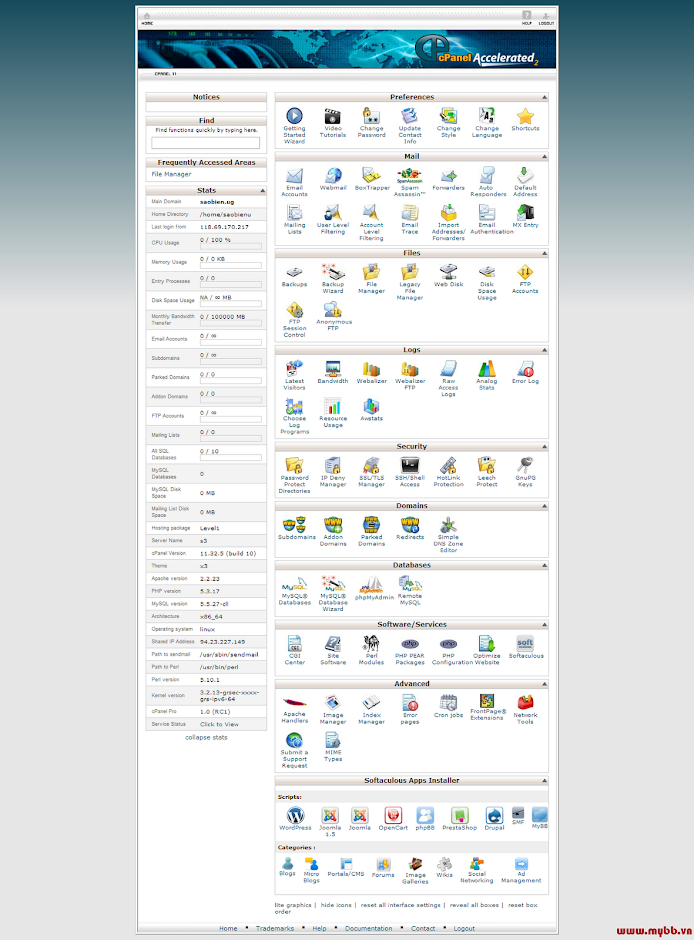Với cách làm này, những bức ảnh của bạn không chỉ đơn giản là liền một khối mà sẽ trông như một bức ảnh được ghép từ nhiều ảnh nhỏ khác.
Với cách làm này, những bức ảnh của bạn không chỉ đơn giản là liền một khối mà sẽ trông như một bức ảnh được ghép từ nhiều ảnh nhỏ khác.
Đầu tiên tạo một file mới có kích thước 1000 x 1000 pixel, resolution là 72 và nền trắng. Về kích thước có thể được thay đổi tùy ý nhưng nền trắng sẽ giúp bạn dễ dàng trong việc kiểm tra các hiệu ứng sau này.
Để làm được việc cắt ảnh một cách dễ dàng, chúng ta cần sự trợ giúp của hệ thống lưới. Để hiệu chỉnh các thông số cho hệ thống lưới này phù hợp cho mục đích sử dụng, bạn vào Edit > Preferences > Guides, Grid, & Slices.
Sau đó một hộp thoại hiện ra, ở mục Grid, ô Gridline Every bạn sẽ chỉnh thông số là 2.5 percent và giữ nguyên tất cả các thông số còn lại. OK để hoàn tất việc thay đổi.
Để lưới có thể hiện ra trên file, bạn có thể vào View > Show > Grid hoặc đơn giản là nhấn Ctrl + ‘. Lúc này một hệ thống lưới hiện ra, bạn đừng lo lắng vì lớp lưới này, mặc dù được hiển thị nhưng chúng không làm ảnh hưởng đến thiết kế của bạn đâu.
Tạo một layer mới, chọn công cụ Rectangle Marquee Tool (hình vuông) và tạo một vùng chọn trong lưới. Bạn sẽ chừa lề là 2 ô cho cả chiều ngang và dọc, chọn hết phần còn lại của lưới như hình. Lưu ý là màu đỏ chỉ để bạn có thể thấy rõ vùng chọn chứ không phải tạo ra đường viền màu đỏ ở bước này.
Nhấn Shift + F5 hoặc Edit > Fill để fill màu cho vùng chọn, dùng màu đen với mode màu Normal và nhấn OK để hoàn thành. Sau đó nhấn Ctrl + D để bỏ vùng chọn đi.
Khi đó bạn sẽ có một thứ trông như thế này.
Bước tiếp theo là việc bạn sẽ “cắt” bức ảnh ra những phần khác nhau bằng cách xóa bỏ đi vài đường trong đó. Vẫn với công cụ Rectangular Marquee Tool, bạn đếm sang phải 10 cột, đếm từ dưới lên 10 dòng và tạo một vùng chọn cho cột lưới màu đen đó. Bạn có thể quan sát hình để dễ hiểu hơn ở bước này.
Sau khi hoàn thành, nhấn giữ phím Shift, tiếp tục tạo một vùng chọn, vùng chọn này cách lề dưới 10 dòng và lề phải 10 cột như ảnh.
Tương tự bạn sẽ tiếp tục thực hiện thêm 2 vùng chọn lần lượt vuông góc tương ứng nhau, cách lề tương ứng 10 dòng và 10 cột. Bạn sẽ có một thứ như trong hình.
Nhấn phím Backspace để xóa vùng được chọn, lúc đó bạn sẽ thấy phần màu đen được chia ra thành 5 ô nhỏ. Từ bước này trở đi chúng ta không cần đến lưới, nên bạn có thể tắt đi bằng cách nhấn Ctrl + ‘ một lần nữa.
Vào Layer Styles, chọn Drop Shadow.
Bảng Layer Style hiện ra, bạn chình những thông số như trong hình. Lưu ý là những thông số này có thể thay đổi linh động tùy theo kích thước file ban đầu bạn tạo ra hoặc tùy sở thích của bạn.
Và đây là kết quả:
Mở bức ảnh mà bạn muốn “ghép” ra. Nhấn Ctrl + A và Ctrl + C để copy toàn bộ bức ảnh. Quay lại file tạo ra ban đầu, nhấn Ctrl + V để dán bức ảnh vào. Layer ảnh này phải nằm trên layer những ô màu đen lúc nãy được tạo.
Vào Layer > Create Clipping Mask, và bạn sẽ thấy bức ảnh của mình đã gần như hoàn tất.
Đến đây bạn chỉ còn việc chỉnh sửa cho bức ảnh gốc ban đầu một vị trí hoặc kích cỡ thích hợp sau khi “ghép” bằng cách dùng Free Transform hoặc Ctrl + T. Việc chỉnh sửa này chỉ làm thay đổi kích thước ảnh gốc mà không làm ảnh hưởng đến kích thước các ô bạn tạo ra ban đầu.
Đến đây bạn đã hoàn thành bức ảnh “ghép” của mình rồi đấy.
Cách “ghép” ảnh như trên chỉ là một ví dụ, bạn hoàn toàn có thể thay đổi vị trí cũng như hình dạng của các ô tạo nên bức ảnh hoặc hiệu ứng cho những ô đó sao cho độc đáo và thú vị nhất có thể. Chúc bạn thành công!